
Photoshop ile Fotoğraflara Mozaik Efekt
Photoshop derslerimiz eğlenceli bir fotoğraf efektiyle devam ediyor. Bu makalemizde fotoğralara şık bir mozaik efekt uygulayacağız. Makaleninin detayından tekniği öğrenebileceğiniz gibi PSD dosyasını da indirebilirsiniz.
Nasıl yapılır?
Photoshop ile 2 adımda mozaik efekti uygulayacağız.
Adım 1 : Smart Object ve Efektin Uygulanması
Fotoğrafı Photoshop ile açtıktan sonra üzerini sağ tıklayarak “Convert to Smart Object” diyoruz. Böylece uyguladığımız tüm işlemler daha sonra değiştirilebilir halde layer penceresinde gözükecek. Şimdi efekti uygulayabilirz. Filter > Pixelate > Mosaic alanına gidiyoruz ve 30 değerinde bir mozaik efekti uyguluyoruz.

Adım 2 : Ayrıştırmalar
Fotoğrafımızın layerının altında beliren Smart Filters (beyaz katman) layerını seçiyoruz. Bunu bir mask olarak düşünebiliriz.

Daha sonra yumuşak bir fırça ve siyah renk ile netleştirmek istediğimiz alanları bu layer üzerinden boyuyoruz. Fırça aracını seçtikten sonra aşağıdakine yakın bir fırça kullanabilirsiniz.

Fırça ile göz, burun, yanak ve dudak gibi alanları siyah renk ile boyayarak belirginleştiriyoruz. Güzel bir görüntü oluşana kadar devam edelim. Layer panelinizde aşağıdakine benzer bir görüntü oluşacak.

Bu kadar.
Sonuç

PSD Dosyasını İndir
Bu dersin PSD dosyasını ücretsiz olarak aşağıdan indirebilirsiniz.
 Photoshop ile Temel Yağmur Efekti
Photoshop ile Temel Yağmur Efekti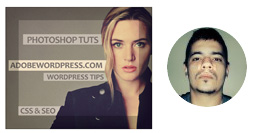 CSS ile After Effects’e Yakın Geçiş #1
CSS ile After Effects’e Yakın Geçiş #1 Mükemmel Wallpaper Arşivi ~ En İyiler
Mükemmel Wallpaper Arşivi ~ En İyiler Photoshop ile Neon Yazı Efekti
Photoshop ile Neon Yazı Efekti Photoshop ile Gün Doğumu
Photoshop ile Gün Doğumu Photoshop ile Fotoğraflarınıza Mavi Tonlama
Photoshop ile Fotoğraflarınıza Mavi Tonlama Photoshop ile Denize Yansıyan Işık Efekti
Photoshop ile Denize Yansıyan Işık Efekti Photoshop ile Yazılardan Portre Oluşturmak
Photoshop ile Yazılardan Portre Oluşturmak Photoshop ile Renkli Arka Plan ve Balon Yazı
Photoshop ile Renkli Arka Plan ve Balon Yazı Haftanın Ücretsiz Web Teması #2
Haftanın Ücretsiz Web Teması #2 CSS Variables (Custom Properties) nedir?
CSS Variables (Custom Properties) nedir? 2013 Yılının En Kaliteli Kurumsal Temaları
2013 Yılının En Kaliteli Kurumsal Temaları Eskizden Kodlamaya Web Tasarımı
Eskizden Kodlamaya Web Tasarımı 15 Ücretsiz HTML5 Teması
15 Ücretsiz HTML5 Teması